Comment définir la transparence du terminal dans le système Linux ?
Lorsque Linux exécute des commandes dans le terminal, afin de rendre difficile la visualisation d'autres documents d'aide, tels que des pdf, des pages Web, etc., vous pouvez définir la transparence du terminal. Comment la définir ? Jetons un coup d'œil au didacticiel détaillé ci-dessous. .
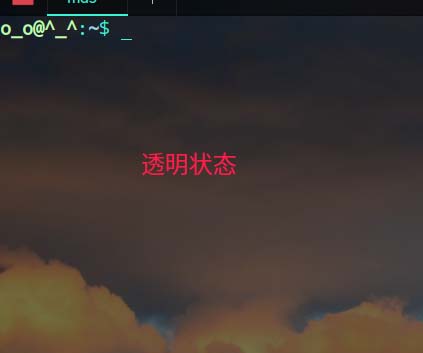
1. Activez les effets spéciaux de la fenêtre
1. Pour définir la transparence du terminal, vous devez d'abord activer les effets de fenêtre. Tout d'abord, cliquez sur "Control Center" dans la barre des tâches.
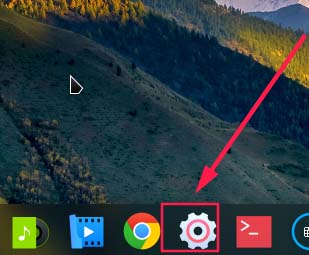
2. Cliquez sur "Afficher" dans le centre de contrôle.
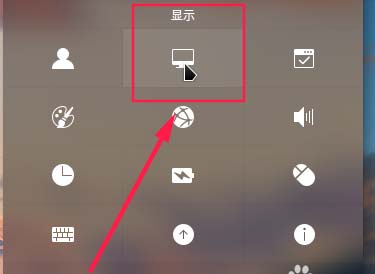
3. Dans « Affichage », assurez-vous que le bouton « Activer les effets de fenêtre » est activé.
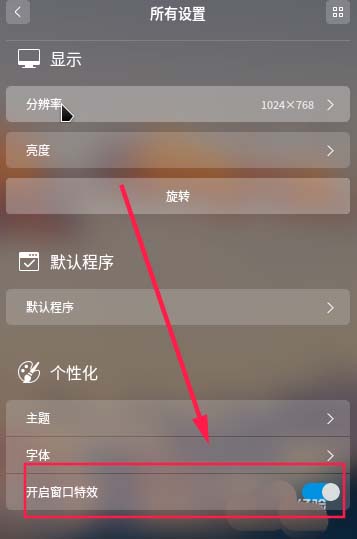
4. De plus, vous pouvez également utiliser les touches de raccourci shift+win+tab pour ouvrir ou fermer rapidement les effets de fenêtre.
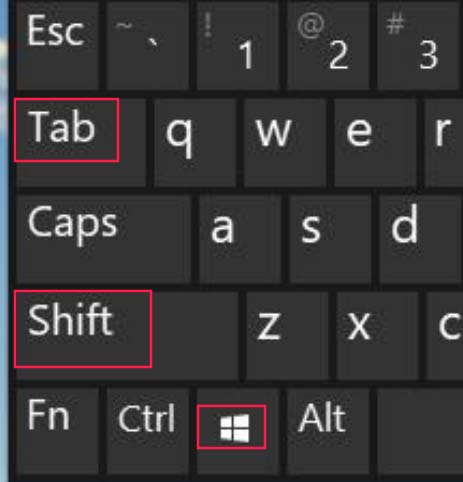
2. Définir la transparence
1. Cliquez sur "Launcher" dans la barre des tâches, recherchez Deepin Terminal et exécutez-le.
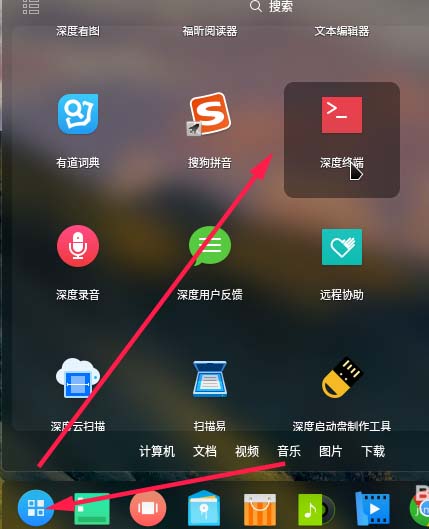
2. Cliquez ensuite sur l'emplacement comme indiqué dans l'image ci-dessous et sélectionnez « Paramètres ».
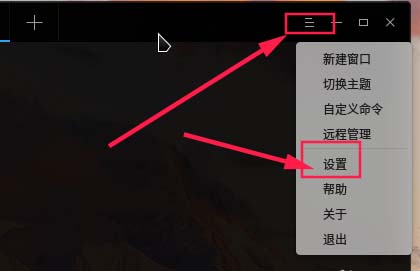
3. Vous pouvez définir la transparence de la souris dans les paramètres.
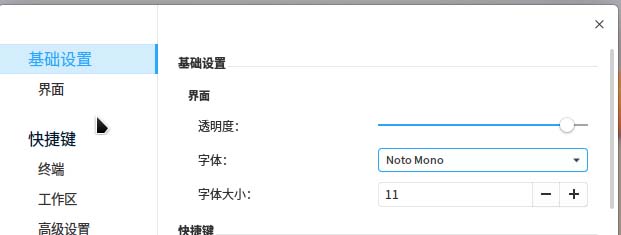
3. Méthode de réglage rapide
1. Sous Deepin Linux, vous pouvez utiliser CTRL+molette de la souris pour effectuer des réglages rapides.

Ce qui précède est le contenu détaillé de. pour plus d'informations, suivez d'autres articles connexes sur le site Web de PHP en chinois!

Outils d'IA chauds

Undresser.AI Undress
Application basée sur l'IA pour créer des photos de nu réalistes

AI Clothes Remover
Outil d'IA en ligne pour supprimer les vêtements des photos.

Undress AI Tool
Images de déshabillage gratuites

Clothoff.io
Dissolvant de vêtements AI

AI Hentai Generator
Générez AI Hentai gratuitement.

Article chaud

Outils chauds

Bloc-notes++7.3.1
Éditeur de code facile à utiliser et gratuit

SublimeText3 version chinoise
Version chinoise, très simple à utiliser

Envoyer Studio 13.0.1
Puissant environnement de développement intégré PHP

Dreamweaver CS6
Outils de développement Web visuel

SublimeText3 version Mac
Logiciel d'édition de code au niveau de Dieu (SublimeText3)
 À quoi sert Linux?
Apr 12, 2025 am 12:20 AM
À quoi sert Linux?
Apr 12, 2025 am 12:20 AM
Linux convient aux serveurs, aux environnements de développement et aux systèmes intégrés. 1. En tant que système d'exploitation de serveurs, Linux est stable et efficace, et est souvent utilisé pour déployer des applications à haute monnaie. 2. En tant qu'environnement de développement, Linux fournit des outils de ligne de commande efficaces et des systèmes de gestion des packages pour améliorer l'efficacité du développement. 3. Dans les systèmes intégrés, Linux est léger et personnalisable, adapté aux environnements avec des ressources limitées.
 Utilisation de Docker avec Linux: un guide complet
Apr 12, 2025 am 12:07 AM
Utilisation de Docker avec Linux: un guide complet
Apr 12, 2025 am 12:07 AM
L'utilisation de Docker sur Linux peut améliorer l'efficacité du développement et du déploiement. 1. Installez Docker: utilisez des scripts pour installer Docker sur Ubuntu. 2. Vérifiez l'installation: exécutez Sudodockerrunhello-world. 3. Utilisation de base: Créez un conteneur Nginx Dockerrunrun-namemy-nginx-p8080: 80-dnginx. 4. Utilisation avancée: créez une image personnalisée, construisez et exécutez à l'aide de dockerfile. 5. Optimisation et meilleures pratiques: suivez les meilleures pratiques pour écrire des dockerfiles à l'aide de builds en plusieurs étapes et de dockercosive.
 Comment démarrer Apache
Apr 13, 2025 pm 01:06 PM
Comment démarrer Apache
Apr 13, 2025 pm 01:06 PM
Les étapes pour démarrer Apache sont les suivantes: Installez Apache (Commande: Sudo apt-get install Apache2 ou téléchargez-le à partir du site officiel) Start Apache (Linux: Sudo SystemCTL Démarrer Apache2; Windows: Cliquez avec le bouton droit sur le service "APACHE2.4" et SELECT ") Vérifiez si elle a été lancée (Linux: SUDO SYSTEMCTL STATURE APACHE2; (Facultatif, Linux: Sudo SystemCTL
 Que faire si le port Apache80 est occupé
Apr 13, 2025 pm 01:24 PM
Que faire si le port Apache80 est occupé
Apr 13, 2025 pm 01:24 PM
Lorsque le port Apache 80 est occupé, la solution est la suivante: découvrez le processus qui occupe le port et fermez-le. Vérifiez les paramètres du pare-feu pour vous assurer qu'Apache n'est pas bloqué. Si la méthode ci-dessus ne fonctionne pas, veuillez reconfigurer Apache pour utiliser un port différent. Redémarrez le service Apache.
 Comment commencer la surveillance d'Oracle
Apr 12, 2025 am 06:00 AM
Comment commencer la surveillance d'Oracle
Apr 12, 2025 am 06:00 AM
Les étapes pour démarrer un écouteur Oracle sont les suivantes: cochez l'état de l'écouteur (en utilisant la commande LSNRCTL Status) pour Windows, démarrez le service "TNS Écouteur" dans Oracle Services Manager pour Linux et Unix, utilisez la commande LSNRCTL LSNRCTL pour démarrer l'auditeur pour exécuter la commande LSNRCTL STAT
 Comment surveiller les performances de Nginx SSL sur Debian
Apr 12, 2025 pm 10:18 PM
Comment surveiller les performances de Nginx SSL sur Debian
Apr 12, 2025 pm 10:18 PM
Cet article décrit comment surveiller efficacement les performances SSL des serveurs Nginx sur les systèmes Debian. Nous utiliserons NginxExporter pour exporter des données d'état NGINX à Prometheus, puis l'afficher visuellement via Grafana. Étape 1: Configuration de Nginx Tout d'abord, nous devons activer le module Stub_Status dans le fichier de configuration NGINX pour obtenir les informations d'état de Nginx. Ajoutez l'extrait suivant dans votre fichier de configuration Nginx (généralement situé dans /etc/nginx/nginx.conf ou son fichier incluant): emplacement / nginx_status {Stub_status
 Comment configurer un bac de recyclage dans le système Debian
Apr 12, 2025 pm 10:51 PM
Comment configurer un bac de recyclage dans le système Debian
Apr 12, 2025 pm 10:51 PM
Cet article présente deux méthodes de configuration d'un bac de recyclage dans un système Debian: une interface graphique et une ligne de commande. Méthode 1: Utilisez l'interface graphique Nautilus pour ouvrir le gestionnaire de fichiers: Recherchez et démarrez le gestionnaire de fichiers Nautilus (généralement appelé "fichier") dans le menu de bureau ou d'application. Trouvez le bac de recyclage: recherchez le dossier de bac de recyclage dans la barre de navigation gauche. S'il n'est pas trouvé, essayez de cliquer sur "Autre emplacement" ou "ordinateur" pour rechercher. Configurer les propriétés du bac de recyclage: cliquez avec le bouton droit sur "Recycler le bac" et sélectionnez "Propriétés". Dans la fenêtre Propriétés, vous pouvez ajuster les paramètres suivants: Taille maximale: Limitez l'espace disque disponible dans le bac de recyclage. Temps de rétention: définissez la préservation avant que le fichier ne soit automatiquement supprimé dans le bac de recyclage
 Comment ajouter un auditeur dans Oracle
Apr 11, 2025 pm 08:51 PM
Comment ajouter un auditeur dans Oracle
Apr 11, 2025 pm 08:51 PM
Pour ajouter un écouteur Oracle: 1. Créez un fichier de configuration d'écouteur qui contient des paramètres de configuration. 2. Enregistrez le fichier de configuration à $ oracle_home / réseau / admin / écouteur.ora. 3. Utilisez la commande LSNRCTL Démarrer pour démarrer l'auditeur. 4. Utilisez la commande LSNRCTL Status Écouteur pour vérifier que l'auditeur est en cours d'exécution.






